摘要
Chocolatey是Windows上的軟體管理器,類似於Linux上的apt, rpm或是macOS上的Homebrew。Chocolatey目前版號是v0.10.15,本文記錄其相關資源與使用上的心得,主要依個人用戶觀點所寫。
以下許多說明在官方文件中即可找到,這裡依不同性質做分類編排。
(本文是去年10月寫的,一直沒發佈,內容也許會與現況稍有不同。)
Chocolatey一般資訊
- 維基百科Chocolatey條目:概略介紹
- 版本別:有不同版本,各版本有不同功能,詳見版本比較。其中Open Source版是免費,詳見價格頁。
- 說明文件中的FAQ:常見問答
安裝/移除作業
系統需求
- Windows 7+ / Windows Server 2003+
- PowerShell v2+
- .NET Framework 4+:沒有的話會自動安裝
不同安裝選項
有不同的安裝選項,還分個人與組織用,幾個較常見的列示如下,其中的第二與第三是完整安裝說明中的其中二項:預設安裝
- 以管理員權限啟動PowerShell
- 照著安裝頁的指示執行:
-
:這動作要做好,不然後續安裝會有問題,雖然安裝程序回報的結果是成功的。Set-ExecutionPolicy AllSigned Set-ExecutionPolicy Bypass -Scope Process -Force; iex ((New-Object System.Net.WebClient).DownloadString('https://chocolatey.org/install.ps1'))
-
- 裝好後,試著執行
,沒問題就可以準備安裝軟體了。choco -?
使用說明
- 說明文件
- Getting Started
- 軟體套件:找到想要的軟體後,除了顯示軟體描述,也附上安裝的指令,下面還有討論串,可順便看看是否有何問題。可惜沒軟體大小的資訊。
使用心得
- 安裝工作需要花點心思,這軟體不是給一般使用者用的。主要使用PowerShell,若不熟,建議用Windows PowerShell ISE(從在開始選單可找到,若沒有,可先執行PowerShell一次就會出現,如下圖:)
- 有不同安裝方式,正常需要以管理員權限安裝在特定目錄(C:\ProgramData\chocolatey)。若要安裝在非預設目錄,可能有被一般使用者修改的疑慮。
- 若不使用管理員權限做安裝,就不能裝在預設目錄,且只能安裝可攜式軟體,數量大為減少。
- 可安裝的軟體有兩類,可攜式與一般,後者需要管理員權限才能正常安裝。
- 軟體包裝由Chocolatey社群所封裝、提供,數量不少,但有的可能較舊,也有Shareware。有的安裝還會出錯,像是圖形界面的ChocolateyGUI,曾出現Windows Defender干涉的情況而無法安裝,總之別認為所提供的軟體都可順利安裝。
- 防火牆記得要放行choco.exe才能正常安裝軟體,以預設安裝而言,即C:\ProgramData\chocolatey\choco.exe。
- 安裝軟體時,所顯示的訊息有時並不很正確,像是顯示完成了,但實際有問題;或是執行一半不動了,不知接下來該如何處理,此時可關閉Windows
PowerShell
ISE或用工作管理員結束掉不動的choco.exe。建議install時最好加上-y選項以減少此類情況發生,或者事先就執行一次:
choco feature enable -n allowGlobalConfirmation
- 不管Chocholate是否裝在預設目錄,一般軟體大多是裝在C:\Program Files之中;可攜式軟體Portable則裝在,Chocolate\lib之下。總之安裝完軟體看一下所顯示的訊息就知道位置了。
- 一般軟體裝好後會出現在開始選單中,也會出現在「程式和功能」中,有些還會在桌面建立啟動捷徑,就如同以平常方式安裝的軟體般;可攜式則不會,即沒有啟動選單,使用者要另行設法執行它們。
- 能在不同窗口“同時”執行choco?可以的,可一邊安裝,同時另一邊移除另一軟體,這點與apt會做鎖定的作法有所不同。
- 安裝軟體時,以WinRaR(試用版)為例,會裝中文版,即會依語言別選擇正確的語言版本。這點可能與軟體的包裝製作品質有關,其他軟體可能不一定如此。
- 因為使用Chocolatey安裝軟體仍有某些程度的不便,所以自己只用它安裝少數幾個軟體;只有在原有慣用方式無法輕易取得的軟體才會用它來安裝。
其他類似軟體
- Scoop:不同於Chocolatey,它不需管理員權限,軟體安裝在使用者的資料夾中。
- 其他也可見FAQ中的Comparison



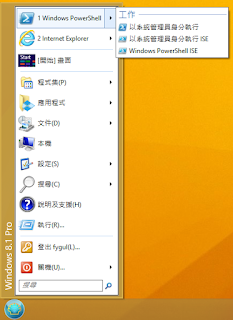
沒有留言:
張貼留言